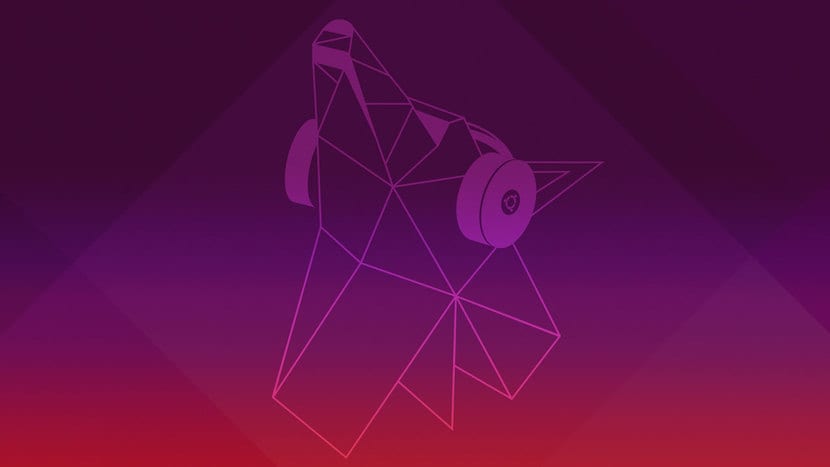
উবুন্টু 19.04 ডিসকো ডিঙ্গো ওয়ালপেপার
উবুন্টু আনুষ্ঠানিক প্রকাশের পরে 19.04 ডিস্কো ডিঙ্গো এবং আমাদের প্রিয় লিনাক্স ডিস্ট্রিবিউশনের এই নতুন সংস্করণটি আসার সাথে এর সংবাদগুলি জানতে পেরে (আপনি এখানে বিশদটি পরীক্ষা করতে পারেন)।
আমরা এই নতুন সংস্করণটি ইনস্টল করতে পারি উবুন্টু 19.04 ডিসকো ডিঙ্গো হয় ভার্চুয়াল মেশিনে (যদি আমরা আমাদের সিস্টেম বা ফাইলগুলির সাথে আপস করতে চাই না) অথবা এই সংস্করণটির একটি পরিষ্কার ইনস্টল সম্পাদন করুন (সর্বোত্তম পছন্দ).
এটি উল্লেখ করা গুরুত্বপূর্ণ যে এই গাইডটি অনুসরণ করার জন্য আমার অবশ্যই ধরে নিতে হবে যে সিস্টেমটি বুট করার জন্য আপনার BIOS এর বিকল্পগুলি কীভাবে সম্পাদনা করতে হবে তা জানার পাশাপাশি আপনার ডিভিডি বার্ন করার পদ্ধতি বা একটি ইউএসবিতে সিস্টেম মাউন্ট করার বিষয়ে আপনার কাছে প্রাথমিক জ্ঞান রয়েছে এবং ইউইএফআইয়ের ক্ষেত্রে এটি কীভাবে অক্ষম করতে হয় তা জানেন।
উবুন্টু 19.04 ডিস্কো ডিঙ্গো ইনস্টলেশন ধাপে ধাপে
প্রথমত, আমাদের কম্পিউটারে উবুন্টু 19.04 ডিস্কো ডিঙ্গো চালাতে সক্ষম হওয়ার জন্য প্রয়োজনীয় প্রয়োজনীয়তাগুলি আমাদের অবশ্যই জানতে হবে।
উবুন্টু 19.04 ডিস্কো ডিঙ্গো ইনস্টল করার জন্য প্রয়োজনীয়তা
- 2 গিগাহার্টজ বা দ্রুত ডুয়াল কোর প্রসেসর
- 2 জিবি সিস্টেম মেমরি
- 25 গিগাবাইট ফ্রি হার্ড ডিস্ক স্পেস
- হয় ডিভিডি ড্রাইভ বা ইনস্টলার মিডিয়াগুলির জন্য একটি ইউএসবি পোর্ট
ইনস্টলেশন মিডিয়া প্রস্তুত করুন
ইন্সটলেশনটি সম্পাদন করতে আমাদের পছন্দসই মাধ্যমটিতে এটি রেকর্ড করতে সক্ষম হওয়ার জন্য আমাদের অবশ্যই ডাউনলোড সিস্টেমের আইএসও থাকতে হবে, যদি আপনি এটি ডাউনলোড না করে থাকেন তবে আপনি এটি থেকে এটি করতে পারেন নিম্নলিখিত লিঙ্ক।
সিডি / ডিভিডি ইনস্টলেশন মিডিয়া
উইন্ডোজ: আমরা ইম্ববার্ন দিয়ে আইএসও রেকর্ড করতে পারিউইন্ডোজ IS-এ এমনকি আলট্রাআইসো, নেরো বা অন্য কোনও প্রোগ্রাম না করে পরে আইএসওতে ডান ক্লিকের বিকল্প দেয়।
লিনাক্স: তারা গ্রাফিকাল পরিবেশের সাথে বিশেষত একটি ব্যবহার করতে পারে, তাদের মধ্যে রয়েছে ব্রাসেরো, কে 3 বি এবং এক্সফবার্ন।
ইউএসবি ইনস্টলেশন মাধ্যম
উইন্ডোজ: ব্যবহার করতে পারেন, ইচার (একাধিক প্ল্যাটফর্ম) ইউনিভার্সাল ইউএসবি ইনস্টলার বা লিনাক্স লাইভ ইউএসবি নির্মাতা, উভয়ই ব্যবহার করা সহজ।
লিনাক্স: প্রস্তাবিত বিকল্পটি হ'ল ডিডি কমান্ড ব্যবহার করা:
dd bs=4M if=/ruta/a/Ubuntu18.04.iso of=/dev/sdx && sync
আমাদের ইনস্টলেশন মাধ্যম প্রস্তুত আমরা সিস্টেমটি ইনস্টল করতে যাচ্ছি এমন সরঞ্জামগুলিতে এটি sertোকানোর জন্য এগিয়ে যাই, আমরা সরঞ্জামগুলি বুট করি এবং প্রদর্শিত প্রথম স্ক্রিনটি হ'ল নিম্নলিখিতটি, যেখানে আমরা সিস্টেমটি ইনস্টল করার বিকল্পটি বেছে নেব।
ইনস্টলেশন প্রক্রিয়া
সিস্টেমটি শুরু করার জন্য প্রয়োজনীয় সমস্ত কিছু লোড করা শুরু হবে, এটি শেষ হয়ে গেলে ইনস্টলেশন উইজার্ডটি উপস্থিত হবে, যেখানে প্রথম স্ক্রিনটি রয়েছে, এখানে আমাদের কাছে দুটি লাইভ মোডে শুরু করার জন্য বা সরাসরি ইনস্টলারটি শুরু করার জন্য দুটি বিকল্প রয়েছেযদি প্রথম বিকল্পটি চয়ন করা হয় তবে তাদের সিস্টেমের মধ্যে ইনস্টলারটি চালাতে হবে, এটি কেবলমাত্র ডেস্কটপে তারা দেখতে পাবে icon
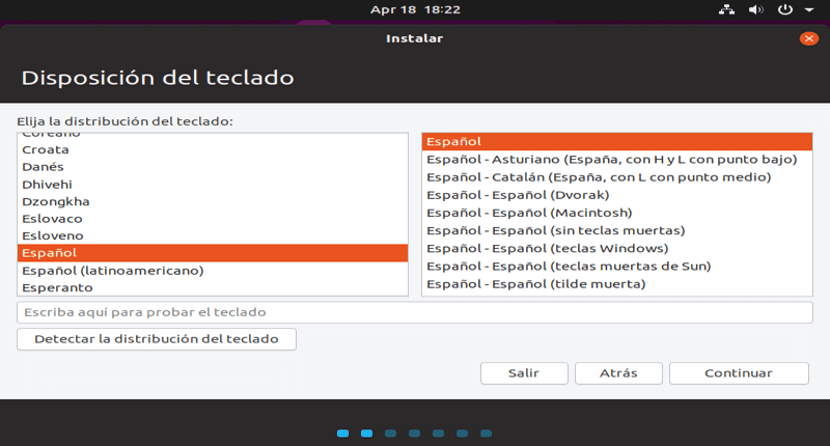
ভাষা নির্বাচন করুন
এর পরের পর্দায় আমরা ইনস্টলেশন ভাষা নির্বাচন করব এবং এটি সিস্টেমের ভাষা হবে।
একবার আমরা আমাদের পছন্দসই সিস্টেমের ভাষাটি নির্বাচন করে নিলে আমরা ক্লিক করুন। পরবর্তী স্ক্রিনে এটি আমাদের বিকল্পগুলির একটি তালিকা দেবে যার মধ্যে আমি ইনস্টল করার সময় আপডেটগুলি ডাউনলোড করতে এবং তৃতীয় পক্ষের সফ্টওয়্যার ইনস্টল করার জন্য নির্বাচন করার পরামর্শ দিই।
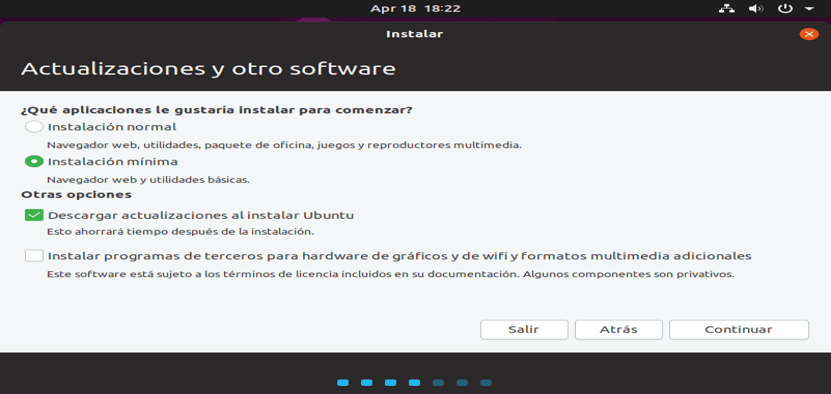
ইনস্টলেশন ধরনের
এটি অতিরিক্ত আমাদের কাছে একটি সাধারণ বা ন্যূনতম ইনস্টলেশন করার বিকল্প রয়েছে:
- সাধারণ: সিস্টেমের অংশ থাকা সমস্ত প্রোগ্রাম সহ সিস্টেমটি ইনস্টল করুন।
- সর্বনিম্ন: ওয়েব ব্রাউজার সহ কেবলমাত্র প্রয়োজনীয় জিনিসগুলি সহ কেবলমাত্র সিস্টেমটি ইনস্টল করুন।
এখানে তারা তাদের জন্য সবচেয়ে উপযুক্ত অনুসারে নির্বাচন করে।

ইনস্টলেশন অবস্থান
নতুন স্ক্রিনে আমরা সিস্টেমটি কীভাবে ইনস্টল করা হবে তা চয়ন করতে সক্ষম হব:
- পুরো ডিস্ক মুছুন - এটি পুরো ডিস্ককে ফর্ম্যাট করবে এবং উবুন্টু এখানে একমাত্র সিস্টেম হবে।
- আরও বিকল্প, এটি আমাদের পার্টিশনগুলি পরিচালনা করতে, হার্ড ডিস্কের আকার পরিবর্তন করতে, পার্টিশন মোছা ইত্যাদির অনুমতি দেয় etc. আপনি যদি তথ্য হারাতে না চান তবে প্রস্তাবিত বিকল্প।
অ্যাকাউন্টটি বিবেচনা করুন যে আপনি যদি প্রথমটি চয়ন করেন তবে আপনি স্বয়ংক্রিয়ভাবে আপনার সমস্ত ডেটা হারাবেন, এবং দ্বিতীয় বিকল্পে আপনি উবুন্টু ইনস্টল করতে সক্ষম হওয়ার জন্য আপনার পার্টিশনগুলি পরিচালনা করতে সক্ষম হবেন।
আপনি নিজে থেকে পার্টিশন পরিচালনা করতে চান। এই বিকল্পে, আপনি যে হার্ড ড্রাইভগুলি আপনার কম্পিউটারের সাথে সংযুক্ত করেছেন সেগুলি তাদের পার্টিশনের পাশাপাশি প্রদর্শিত হবে।
তুমি এখানে আপনাকে অবশ্যই উবুন্টুর জন্য একটি একক পার্টিশন নির্বাচন বা তৈরি করতে হবে (দ্রুত ইনস্টলেশন) এটি মনে রাখা গুরুত্বপূর্ণ যে পার্টিশনের বিন্যাসটি ext4 (প্রস্তাবিত) এবং মাউন্ট পয়েন্ট / (রুট) সহ হওয়া উচিত।
অথবা বিভিন্ন মাউন্ট পয়েন্ট (রুট, হোম, বুট, অদলবদল ইত্যাদি) এর জন্য কয়েকটি পার্টিশন তৈরি করুন, এটি একটি উন্নত ইনস্টলেশন installation
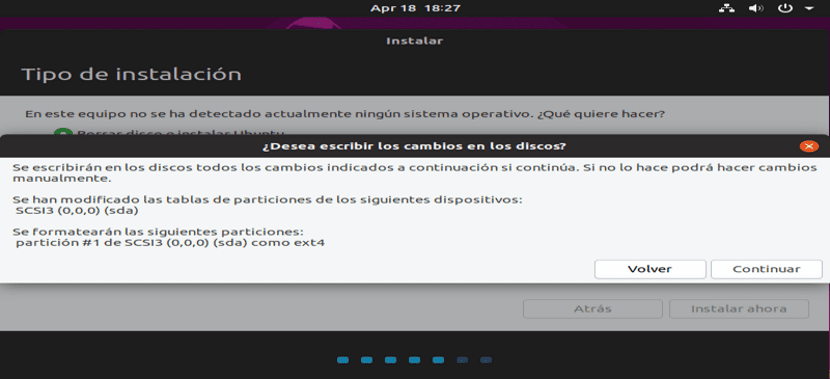
ইতিমধ্যে এই প্রক্রিয়াটি সম্পন্ন হয়েছে, এখন আমাদের আমাদের সময় অঞ্চল চয়ন করতে বলা হবে।
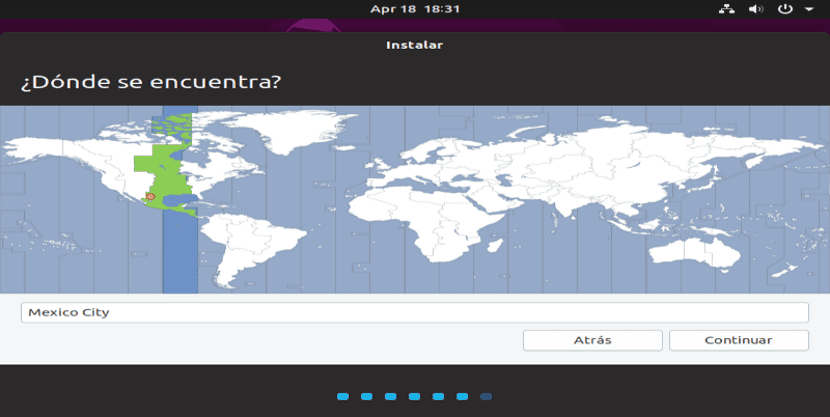
সময় অঞ্চল
শেষ অবধি, এটি আমাদেরকে একটি পাসওয়ার্ড সহ কোনও ব্যবহারকারীকে কনফিগার করতে বলবে।
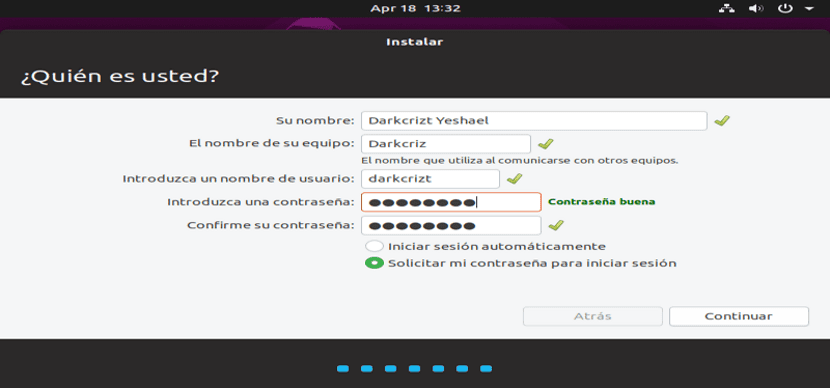
সিস্টেম ব্যবহারকারী তৈরি
এর পরে, ইনস্টলেশন প্রক্রিয়াটি শুরু হবে এবং ইনস্টলেশন মিডিয়া সরাতে সক্ষম হওয়ার জন্য আমাদের এটি অপেক্ষা করতে হবে।
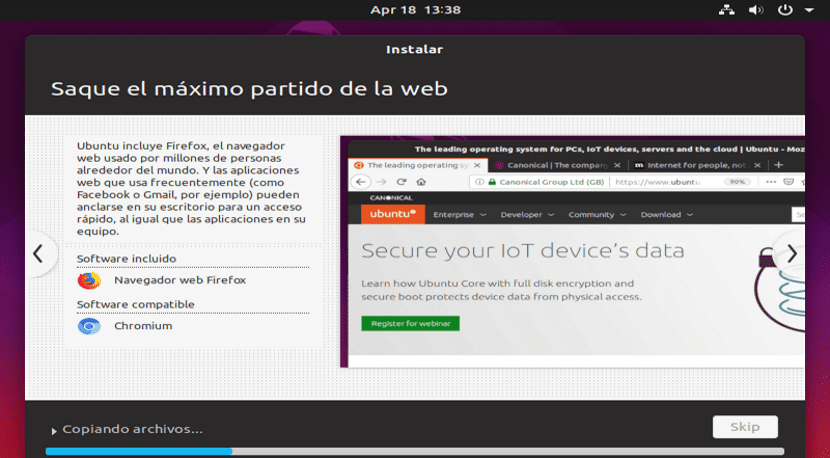
আপনার কম্পিউটারে উবুন্টুর এই নতুন সংস্করণটি ব্যবহার শুরু করতে আপনাকে কেবল আপনার কম্পিউটারটি পুনরায় চালু করতে হবে।
???
সবাইকে অভিবাদন. এই নতুন সংস্করণটি ইনস্টল করার পরে আমার একটি সমস্যা আছে। সিস্টেমটি শুরু করার মুহুর্তে, লগইন স্ক্রিনটি উপস্থিত হয় না তবে এটি কালো থেকে যায়, মজার বিষয় হ'ল আমি যদি ENTER কী টিপে আমার পাসওয়ার্ডটি টাইপ করি তবে সিস্টেমটি স্বাভাবিকভাবে শুরু হয়। আমার কম্পিউটারটি তোশিবা স্যাটেলাইট এ 665 ল্যাপটপ যা 6 জিবি র্যাম, 1 টিবি হার্ড ড্রাইভ এবং একটি পৃথক 330 জিবি এনভিআইডিএ জিফর্স 1 গ্রাফিক্স কার্ড। আমি ব্যাপকভাবে আপনার সাহায্যের কৃতজ্ঞ হবে। ধন্যবাদ
এনভিডিয়া থেকে বা ভিডিও টেবিলে একই চেষ্টা করার পরে ভিডিও ড্রাইভার ইনস্টল করুন try চূড়ান্ত ক্ষেত্রে অন্য একটি লগইন পরিচালক ইনস্টল করুন।
যেহেতু জিডিএম ভিডিও ড্রাইভারদের সাথে বিরোধ করছে।